iPhoneのブログ執筆アプリ「するぷろ」で、過去記事が取得できない問題を解決するために、いつも以上に増して苦戦したので、書き記しておきます。
するぷろで過去記事を取得できない事は以前にもあった
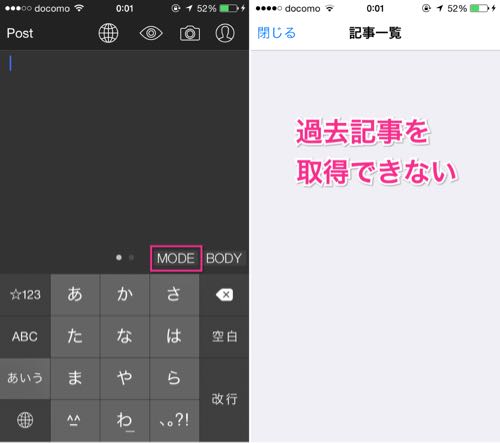
▲MODEを押しても(左)、過去記事を取得出来ない状態でした。
するぷろで過去記事が取得できないというのは、以前にもこのブログで書いていました。
前回の場合は、Feed Validator for Atom and RSSでエラーを吐いている所を消してから再び打ち直すことで解決できました。
(意図しない記号がいつの間にか含まれてしまっていました。)
今回の場合
今回の場合もFeed Validatorでチェックしてみた所、エラーはあったのですが、意図しない記号が個別記事の下に含まれているようだったので、消す事が困難でした。(テーマの中も探してみましたが見つけられず。)
そこで非常に参考になった記事がこちら
参照 ついに解決!【するぷろ for iOS】で過去記事を取得できない原因を探る方法 | WordPressやiPadをはじめ、必要な情報を簡潔にまとめたサイト
どの記事が原因なのかを確実に突き止める方法として、記事を一旦ゴミ箱に入れるという方法が紹介されていました。
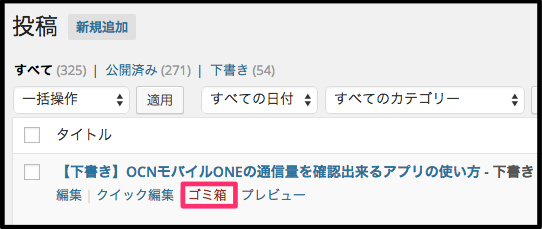
▲そこで、怪しい記事を一旦ゴミ箱に入れました。(ゴミ箱に入れると記事にアクセスできなくなるので注意が必要です)
ゴミ箱に入れた後、するぷろから過去記事が取得できるかを確認してみることで、原因の記事を突き止めることができました。
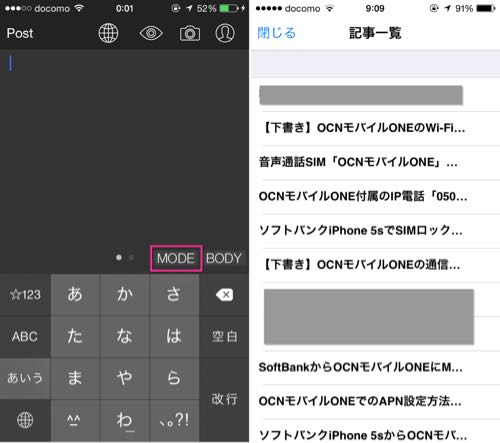
▲原因の記事がゴミ箱に入っていれば、過去記事を取得できるようになりました。
その記事は1つの「下書き」記事でした。でした。
今回なかなか見つけられなかった要因として、「下書き」の記事が原因だったことが関係していそうでした。
原因記事を見つけた後の対処
下書きの記事であれば、比較的対処が楽です。
記事を丸々コピーしておいて、テキストエディタに保存しておき、該当記事を削除します。
その後、丸々コピーしておいた記事を書き直しします。
この時の注意点は手打ちすることです。(丸々貼り付けてもいいのですが、だいたい変な記号が含まれているせいでエラーを吐き出します。楽をしたければ少しずつ貼り付けていって、どの部分が原因かを判断してもいいですが。)
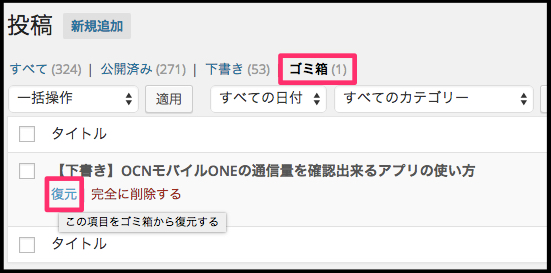
▲なお、ゴミ箱に入れた記事が問題でない場合、ゴミ箱から復元する事が可能です。
SLPRO Xで過去記事が出来なかった時の対処
するぷろの後継アプリとして「SLPRO X」があります。
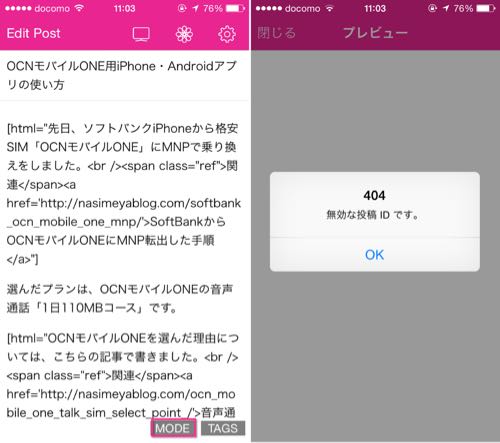
▲するぷろ側でエラーを吐き出して過去記事を取得できない問題が解決した後、SLPRO Xでプレビューをしようとした所、「404 無効な投稿IDです。」と表示されました。
しかし、SLPRO X側で一度アカウントを消去してから再び登録し直すことで、過去記事を取得できるようになりました。
まとめ
するぷろが使えない状態になったとき、画像を大量に貼り付けることに物凄く苦労するので、いかにするぷろに頼っているかを実感します。



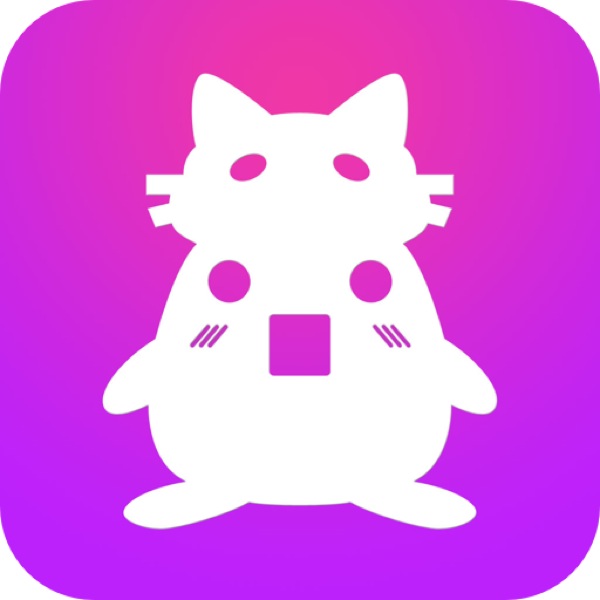

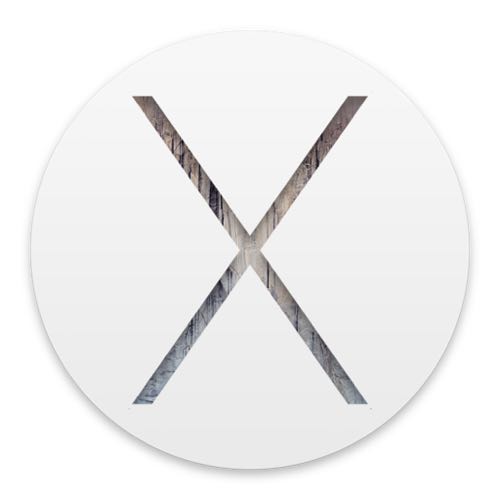
コメント